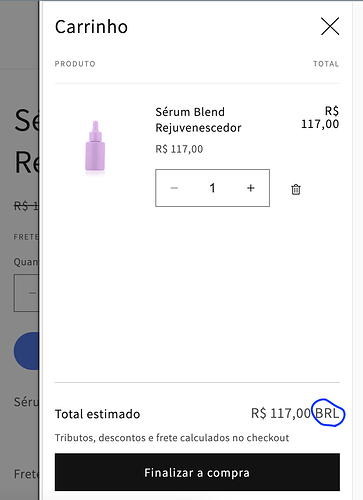Olá @Skence !
Ótima pergunta! Você não encontrará a opção de ocultar o código da moeda da página do carrinho e do checkout pelo editor de temas. Isso acontece por causa do recurso de venda em múltiplas moedas. Há vários países que utilizam o mesmo símbolo, por exemplo, USD ($) e CAD ($), assim, a única forma de diferenciar uma moeda da outra é pelo código da moeda.
Dito isso, nós aconselhamos não fazer esse tipo de modificação, se você for vender em outros países. Caso você for vender apenas no Brasil, poderá utilizar a configuração de formatação de moeda no admin para remover o BRL do carrinho.
Para remover a sigla BRL que aparece na página do carrinho será necessário alterar a forma que a moeda é apresentada em sua loja. Para fazer isso, acesse o seu admin e vá em Configurações > Informações da loja, e em Moeda da loja > clique em Alterar a formatação da moeda. No campo HTML com moeda, basta remover o texto BRL, conforme abaixo:

Importante informar que esta configuração é feita no admin e é uma configuração da loja independente do tema que o lojista usa, assim, qualquer tema que você utilizar a sigla da moeda não deverá aparecer na loja virtual.
Para mais instruções, consulte: Formatação de moeda.
Pelo que eu vi na sua imagem, parece que você já removeu a sigla da moeda nas páginas dos produtos, mas quero aproveitar e deixar aqui as instruções para ajudar outros membros que possam encontrar esse post.
A instrução para remover a sigla da moeda no preço dos produtos dependerá do tema que o lojista estiver usando. Nos temas desenvolvidos pela Shopify, como o tema Dawn, é possível remover isso facilmente através do editor de temas.
-
Para acessar o editor de temas vá em Loja virtual > na linha do tema que você está trabalhando clique em Personalizar.
-
No editor de temas, vá em Configurações do tema e procure pela seção Formato de Moeda
-
Nesta seção, basta desmarcar a opção “Exibir códigos de moeda” para remover o código dos preços dos produtos.

Poderá contar com as instruções deste documento: Configurações do tema.
Se precisar de ajuda com as informações acima, continuamos à disposição. Até mais!